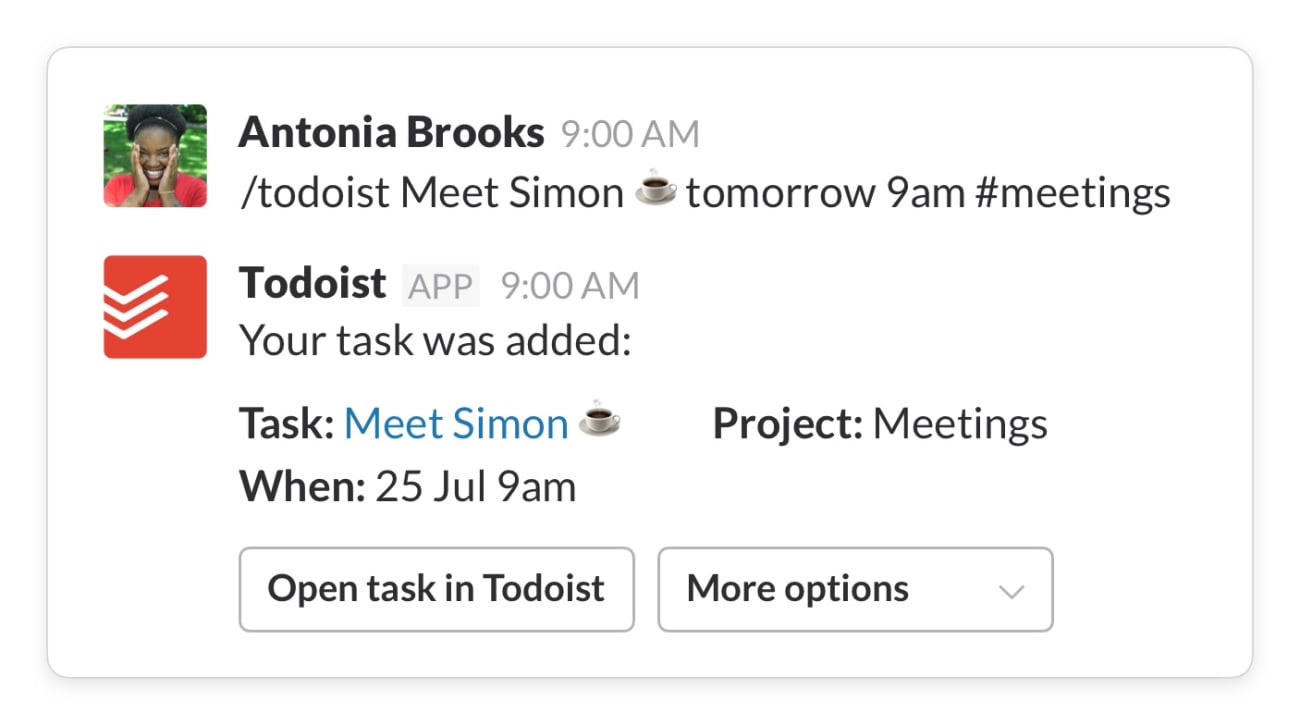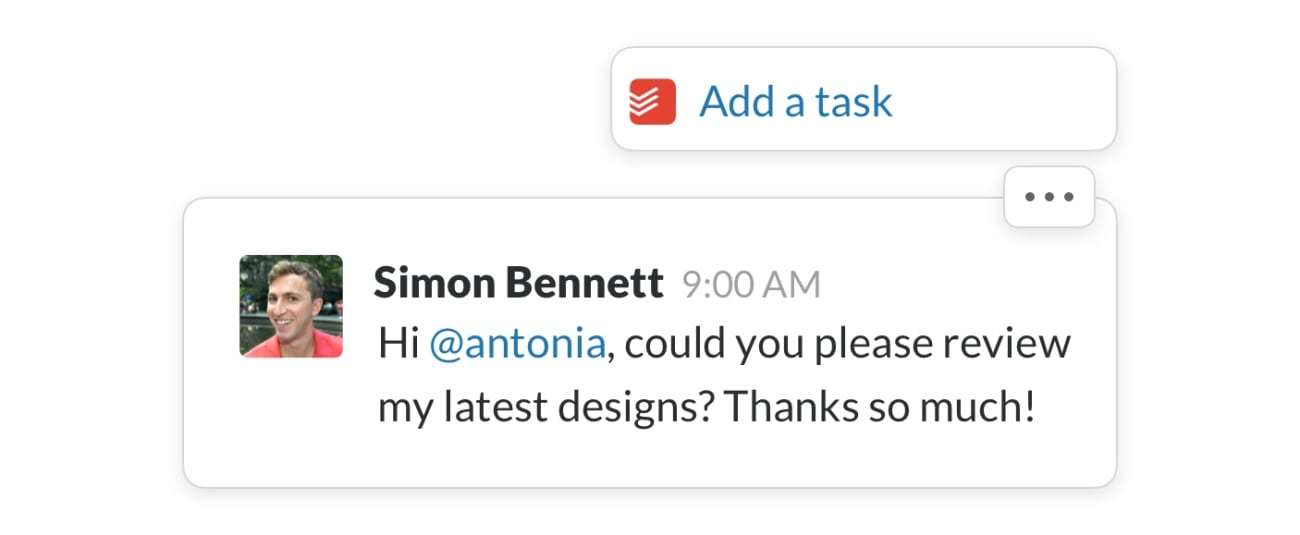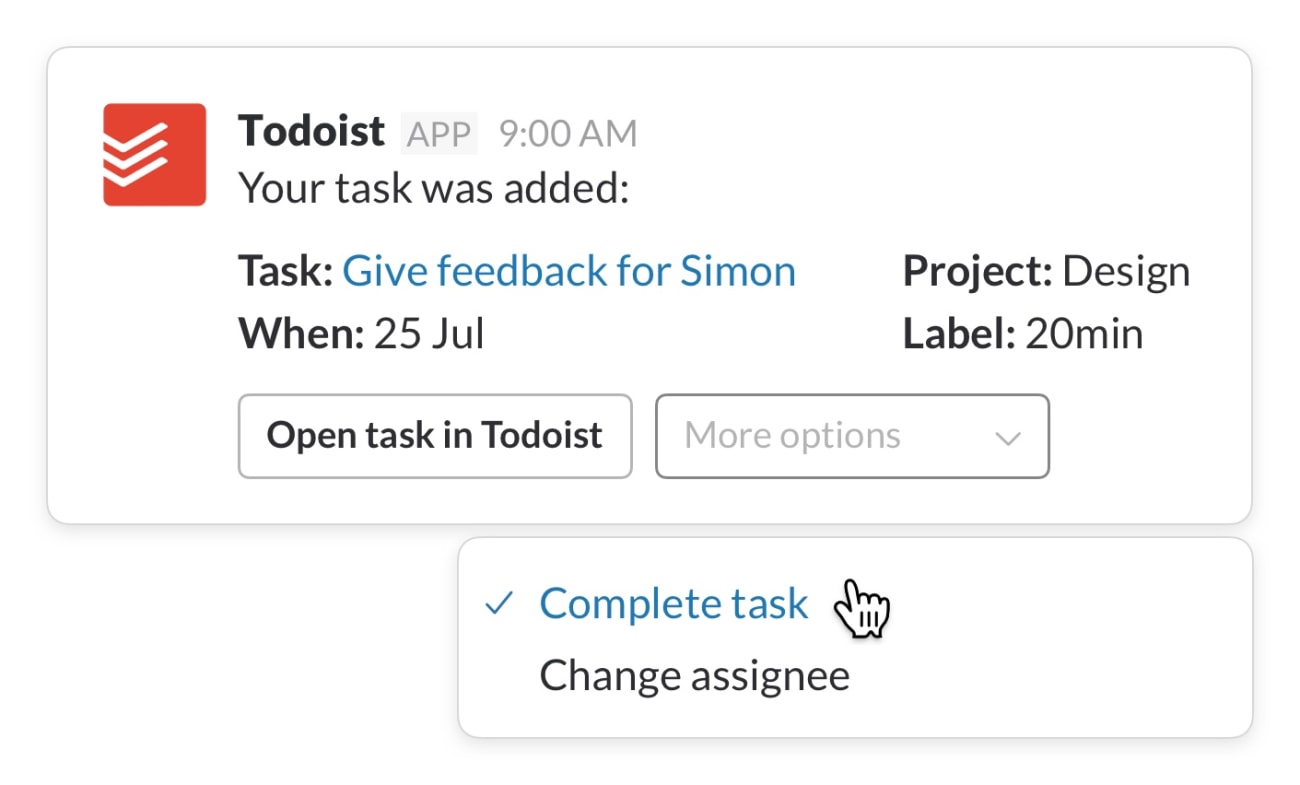Slack to działające w chmurze narzędzie ułatwiające współpracę w zespole. Oferuje uporządkowane tematycznie pokoje dyskusyjne (kanały), a także grupy prywatne i wiadomości prywatne. Każda treść umieszczona w Slack może być łatwo wyszukana, włączając w to rozmowy, linki, pliki i osoby. Dzięki tej integracji możesz tworzyć, przypisywać lub oznaczać zadania jako ukończone z poziomu kanału lub konwersacji w Slack.
Konfigurowanie integracji
- Odwiedź stronę https://todoist.com/slack/begin.
- Kliknij nazwę swojego zespołu.
- Naciśnij przycisk Authorize (autoryzuj) i zaloguj się do swojego konta Todoist (jeśli do tej pory tego nie zrobiłeś(-aś).
Korzystanie z integracji
Z tej integracji możesz korzystać na wiele różnych sposobów:
Tworzenie zadań
Wpisz /todoist i nazwę zadania, aby utworzyć zadanie Todoist z poziomu Slacka. Możesz też dodać termin, etykiety i nazwę projektu – wszystko to zostanie od razu zsynchronizowane z Todoist.
Notatka
Jeśli nazwa projektu zawiera spacje, poprzedź je symbolem \ za każdym razem, gdy zamierzasz skorzytsać z komendy /todoist. Na przykład, jeśli chcesz dodać zadanie do projektu „Spotkanie Działu Marketingu” w Todoist, wpisz „#Spotkanie\ Działu\ Marketingu”.
Dodawanie wiadomości w Slacku jako zadań
Przekształć dowolną wiadomość Slacka w zadanie Todoist. Aby to zrobić, wystarczy nacisnąć ikonę trzech kropek i wybrać Add a task (dodaj zadanie). W nowym oknie możesz zmienić nazwę zadania, wskazać do którego projektu będzie ono należeć, określić priorytet lub termin realizacji.
Wskazówka
Wybierz Add to Inbox as a task (dodaj do skrzynki jako zadanie), aby utworzyć zadanie w Todoist na podstawie wiadomości. Nowe zadanie nie będzie miało określonego priorytetu, a treść wiadomości Slack stanie się nazwą zadania.
Ukończenie zadań
Z poziomu Slacka możesz ukończyć dowolne zadanie utworzone za pomocą komendy /todoist. Aby to zrobić, przejdź do zadania lub wiadomości bezpośredniej w Slack, kliknij More options (więcej opcji), a następnie z listy rozwijanej wybierz Complete Task (ukończ zadanie).
Przypisywanie zadań
Z poziomu Slacka możesz przypisać komuś dowolne zadanie utworzone za pomocą komendy /todoist. Aby to zrobić, przejdź do zadania w kanale lub wiadomości bezpośredniej w Slack, kliknij More options (więcej opcji), a następnie z listy rozwijanej wybierz Change assignee (zmień przypisaną osobę). W nowym oknie kliknij Choose an option (wybierz opcję), a następnie Change (zmień).
FAQ
- Otwórz ustawienia integracji Todoist, wchodząc na stronę https://todoist.com/app/settings/integrations.
- Na liście integracji odszukaj Slack.
- Kliknij ikonkę X.
Notatka
Czynność ta spowoduje usunięcie integracji u wszystkich użytkowników w Twojej przestrzeni roboczej.
- Otwór w przeglądarce stronę https://app.slack.com/apps-manage.
- Wybierz swoją przestrzeń roboczą.
- Z listy zainstalowanych aplikacji wybierz Todoist.
- W opcjach dotyczących Todoist otwórz zakładkę Konfiguracja.
- Wybierz Usuń aplikację.
- Aby potwierdzić usunięcie integracji, ponownie naciśnij Usuń aplikację.
Najpierw sprawdź, czy to zadanie znajduje się w projekcie, który współdzielisz z tą osobą. Jeśli zadanie znajduje się w prywatnym projekcie lub skrzynce, nie będziesz w stanie go przypisac do innej osoby.
Nie. Obecnie możesz dodać integrację tylko do jednej przestrzeni roboczej.
Nie. Ta integracja łączy się tylko z indywidualnymi kontami Todoist.
Oznacza to również, że jeśli Twój zespół chciałby używać Slacka z Todoist, każdy z użytkowników powinien skonfigurować własną integrację między kontami Slack i Todoist.
Nie. Ten komunikat widoczy będzie tylko dla Ciebie.
Wskazówka
Czy chcesz, aby Twój zespół był lepiej zorganizowany, wydajniejszy i mógł pracować spokojniej? Wypróbuj Twist.